怎么将excel 两列数据合并成单独的内容
摘要:方法一1、将列A与列B合并新的列C2、在列c2中输入=A2&B23、然后按回车,A2和B2就合并成为新的一组数据了4、光标移动到C2右下角,...
方法一
1、将列A与列B合并新的列C
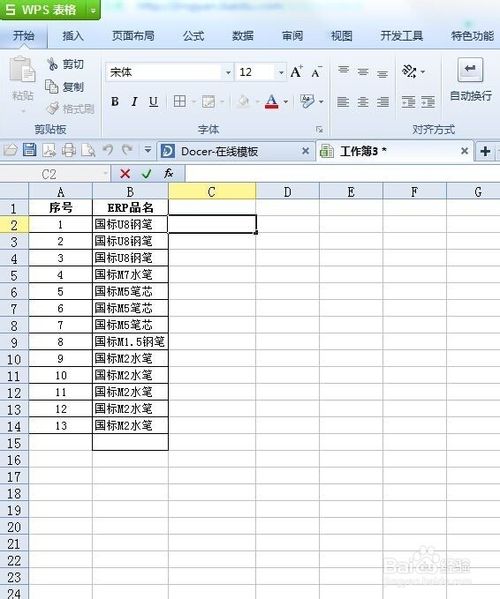
2、在列c2中输入=A2&B2
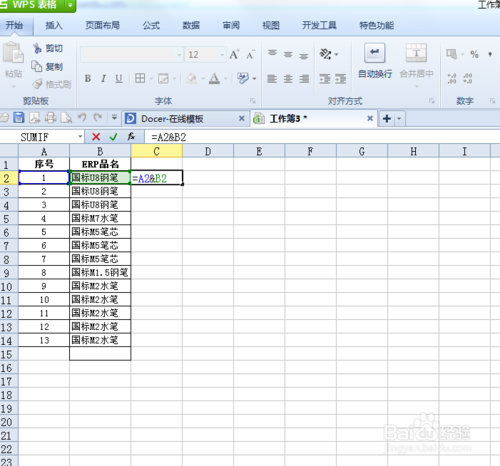
3、然后按回车,A2和B2就合并成为新的一组数据了
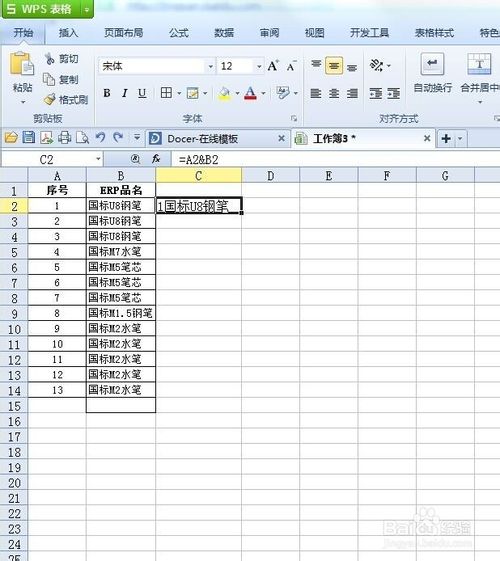
4、光标移动到C2右下角,鼠标呈十字架状。拖动鼠标下拉
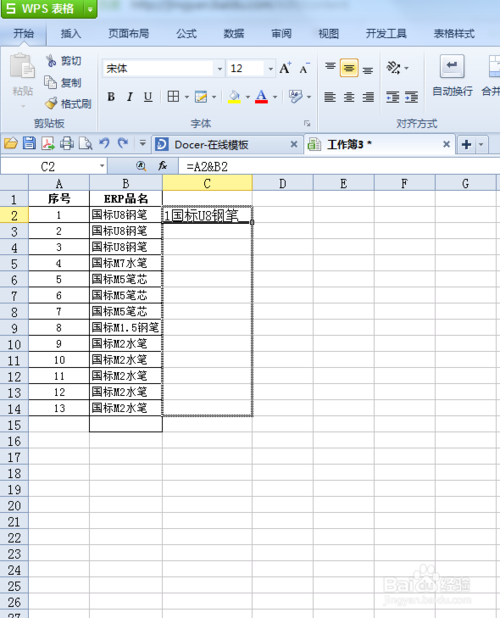
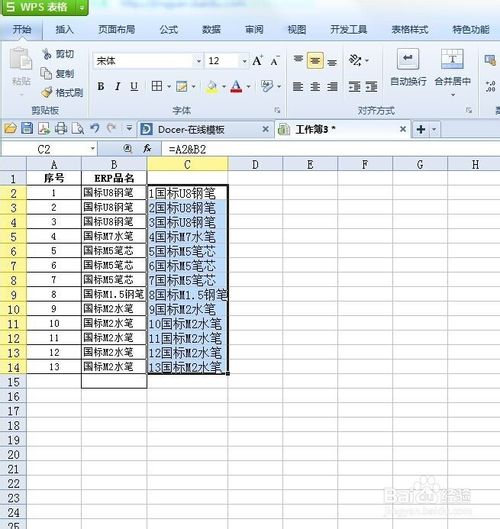
方法二
1、在C2中输入公式=CONCATENATE(A2,B2)
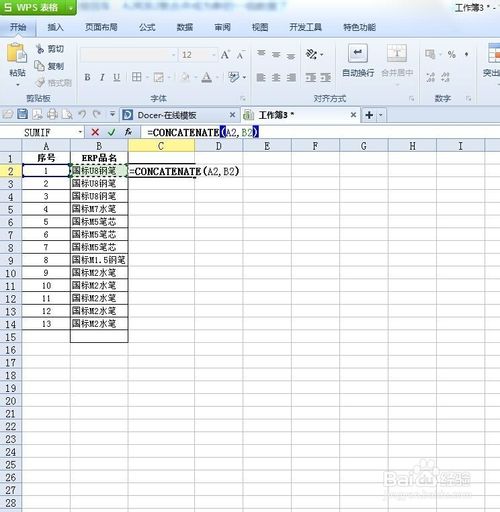
2、鼠标移动到C2单元格右下角,鼠标呈十字架状,下拉列表就可以了
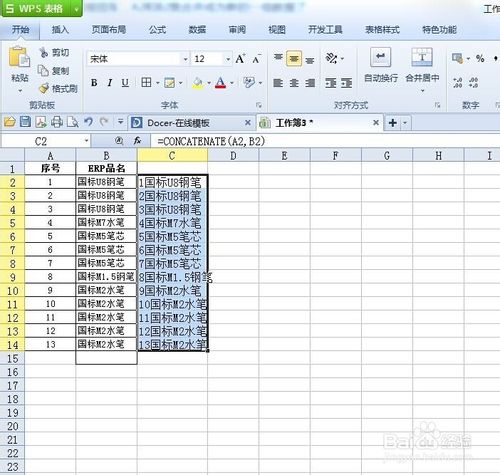
【怎么将excel 两列数据合并成单独的内容】相关文章:
下一篇:
三种列区域转换成行区域的方法图解
